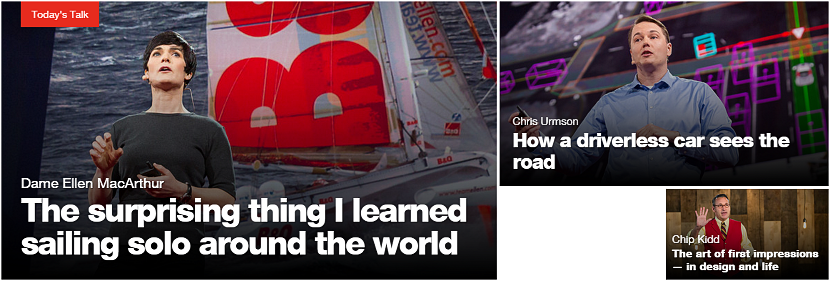
Sekiranya anda ingin mencari video yang sangat menarik, anda mungkin mempunyai YouTube dalam fikiran anda, kerana ini adalah salah satu tempat di mana terdapat pelbagai dan kepelbagaian dari mereka.
Tetapi jika anda mencuba cari video yang lebih menarik dan khusus untuk topik profesional dan serius, maka kami mengesyorkan anda mengunjungi portal "TED.com", di mana anda akan menemui sebilangan besar video yang merujuk kepada teknologi dan beberapa persekitaran lain.
Mengapa melayari video TED.com?
Pertama sekali, kita akan menentukan apa yang diwakili oleh tiga huruf ini yang merupakan sebahagian daripada nama domain portal ini sejak TED sebenarnya merujuk kepada: Teknologi, Hiburan dan Reka Bentuk; terutamanya di sana anda akan menjumpai persidangan oleh orang-orang terkenal di dunia, yang merupakan pakar dan profesional dalam jenis bidang yang telah kami sebutkan di atas. Tidak pelik bagi anda untuk mengetahui apa yang Steve Jobs katakan dalam salah satu ceramahnya pada waktu tertentu. Sebahagian daripada mereka mempunyai sari kata, walaupun yang lain, sayangnya, tidak, sebuah portal yang hanya mempunyai video yang dituturkan dalam bahasa Inggeris.
Sekarang, jika anda berminat untuk mendengar dengan teliti salah satu video ini, lebih baik jika anda memuat turun salah satu daripadanya, harus menggunakan aplikasi khusus di portal ini.
Gunakan TED-Downloader untuk memuat turun video
Walaupun terdapat sebilangan besar aplikasi yang dapat membantu kami memuat turun video dari YouTube, Vimeo, Dailymotion dan beberapa portal lain, mereka tidak akan membantu kami dengan video yang dihoskan di TED.com. Apa yang boleh kita lakukan adalah menggunakan aplikasi percuma sederhana yang mempunyai nama «Pemuat turun TED«, Yang hanya berfungsi pada Windows.
Semasa anda menjalankannya, anda akan menemui skrin yang sangat serupa dengan yang kami letakkan di bahagian atas; Antaramuka mudah digunakan, kerana di sana anda hanya perlu tentukan lokasi di mana anda mahu video dimuat turun (pada cakera keras anda). Nanti anda mesti memilih resolusi untuk video anda, yang berkisar antara "rendah" hingga "tinggi". Ini pasti akan memberi tekanan pada fail yang dimuat turun. Anda tidak perlu melakukan apa-apa lagi, dan kemudian anda mesti menyimpan perubahan pada konfigurasi ini menggunakan butang di sebelah kanan bawah; setelah anda menjalankan tugas ini, tetingkap yang serupa dengan yang akan kita letakkan di bawah akan muncul.
Seperti yang anda lihat, di antara muka sebilangan besar video akan muncul yang disimpan di portal ini. Anda boleh meneroka semuanya dan pilih hanya yang anda mahu muat turun walaupun, anda juga boleh melakukannya untuk semua jika anda mempunyai ruang cakera keras yang besar, sambungan Internet yang baik dan masa yang cukup lama untuk menyelesaikan tugas ini.
Cari di pautan video di TED.com
Alternatif menarik yang dimiliki alat ini adalah di bahagian bawah senarai semua video. Ia dikenal pasti dengan butang dan mengatakan «Eksport Pautan ke:«, Yang akan memaparkan tiga pilihan berbeza. Satu muslihat kecil yang dapat kami sarankan pada ketika ini ialah anda cuba menggunakan format ".txt".
Ini bermaksud bahawa jika anda hanya memilih sebilangan kotak dan kemudian memilih butang yang kami sebutkan di bahagian atas, anda akan mengeksport pautan ke dokumen ringkas (rata) yang dimiliki oleh setiap video ini. Anda dapat melihatnya mempunyai format MP4, jadi anda boleh menyalin dan menampalnya di penyemak imbas Internet, atau juga menggunakan pautan ini untuk memuat turun video dengan pengurus pilihan anda.
Tukar resolusi video sebelum memuat turun
Dokumen yang mempunyai pautan yang dapat anda eksport berada di tempat yang sama dalam folder yang anda pilih untuk memuat turun video ini. Sekiranya anda menyalin salah satu daripadanya dan menampalnya ke penyemak imbas Internet anda, anda akan melihatnya muncul dengan pemainnya sendiri. Sekiranya anda dapat melihat bahawa video ini terlalu kecil dan dengan itu menawarkan kualiti yang sangat buruk, maka anda boleh kembali ke alat untuk memilih butang "Tetapan", di mana anda akan melihat skrin pertama yang anda temui (dan yang kami tunjuk di bahagian atas). Di sana anda boleh mengubah kualiti video ke yang lebih tinggi, selagi anda mempunyai ruang cakera keras yang baik.

